Find My iPhone позволява дистанционно проследяване на местоположението на iOS устройства. Тази услуга се предлага главно като приложение от Apple Inc и включва „Заключване за активиране". Заключването, когато е активирано забранява всеки неоторизиран достъп на вашето устройство. За да заобиколите Lock Lock, трябва да въведете правилни идентификационни номера и пароли на Apple. Така че, нека да видим как да изключите Activation Lock, за да настроите и използвате устройството си.
Как да премахнете Lock Lock на iPhone или iPad
Има няколко причини, поради които може да искате да изключите заключването за активиране. Първо е когато продавате устройството си на някой друг, Второ е когато сте купили устройство от някой други виждате заключен екран за активиране на устройството и последно, когато искате да нулирате устройството си и да започнете от нулата.

Винаги помнете, ако видите ключалката за активиранеекрана, устройството все още е свързано с профила на предишния собственик. Това обикновено се случва, когато устройството е изтрито, без първо да излезете от iCloud.
Изключете Find My iPhone Feature, за да премахнете Lock Lock
Заключването на активирането се активира автоматично когато се активира функцията Find My iPhone. За да изключите или премахнете Lock Lock, ще трябва да изключите и тази функция. Ако имате настройка на акаунт в Apple, можете просто да излезете и да премахнете парола си, за да деактивирате тази функция.
В случай, че нямате никакъв акаунт в Apple, ноакаунтът ви е защитен с двуфакторно удостоверяване, можете да изключите ключалката за активиране с парола на устройството си. Докоснете Отключване с парола, след което докоснете Използване на парола за устройство.

Забележка: Двуфакторното удостоверяване осигурява допълнителен слой сигурност за вашия Apple ID, така че дори ако някой знае вашата парола, той няма достъп до вашия акаунт.
Използвайте Erase iPhone Feature, за да премахнете Lock Lock
Ако е ваше собствено устройство и искате да изтриетевашия iPhone, това е по-скоро просто, но ако телефонът е бил собственост на предишен собственик, той трябва да ви помогне или когато е с вашия, или той може да го направи дистанционно.
Изтриване на iPhone с приложението Find My iPhone
- Стартирайте приложението Find My iPhone от други устройства с iOS. Той може да вземе назаем от вашия приятел, само за да направи това.
- Влезте със същия iCloud акаунт, когато бъдете подканени. аз
- Докоснете устройството, което искате да изтриете.
- След това докоснете „Действия " в долната част на екрана.
- и накрая, докоснете „Изтрива' опция, видима в долния десен ъгъл на екрана, за да потвърдите действието.

Изтриване на iPhone с iCloud.com (уеб)
Ако наоколо няма устройство на Apple, човек може просто да използва iCloud в мрежата.
- Отидете на уебсайта на iCloud.com. Там кликнете върху „Намери моя iPhone“ от всеки уеб браузър на вашия Mac или Windows компютър.
- Влезте в акаунта си в iCloud, когато бъдете подканени.
- Избирам 'Всички устройстваОт списъка, който се вижда под екрана Find My iPhone.
- Кликнете върху устройството, което искате да изтриете и натиснете „Изтрива".
Излизането от iCloud.com е от съществено значение, защото ако не излезете от iCloud, преди да поставите устройството си в режим на възстановяване и да го възстановите чрез iTunes, то може да остане в активационното заключване.



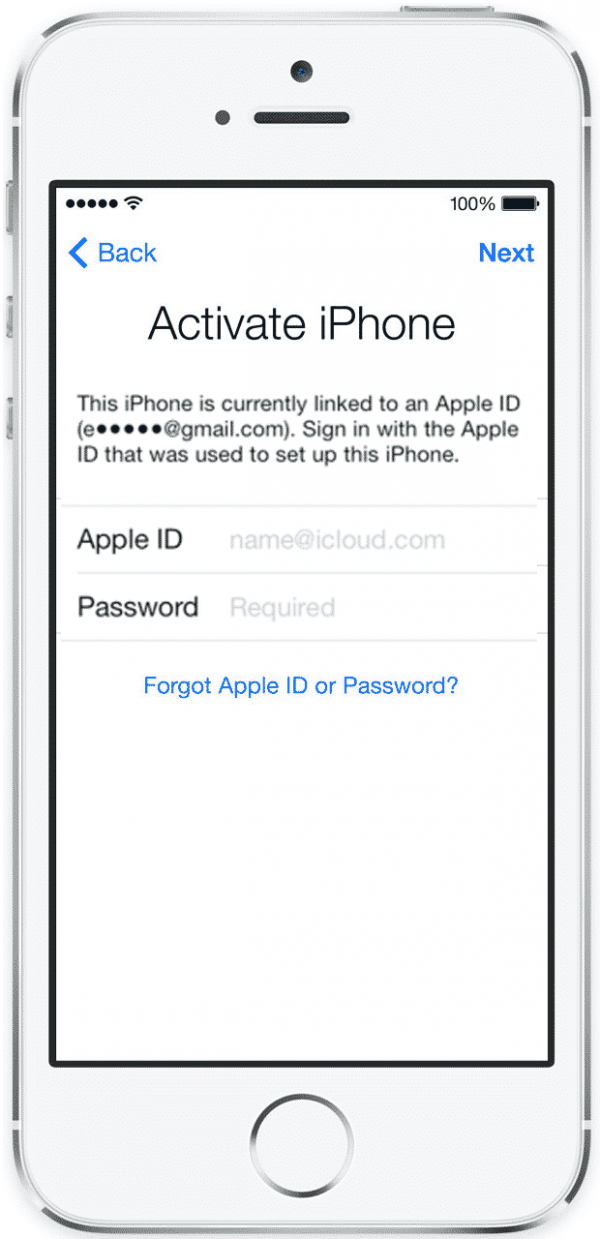








Коментари